Selam 1 ay gibi bir süre genelde yorumlara bakıp mevcut konularda gelen soruları yanıtlamaya çalıştık Rıfkıyla. Kısaca yeni maceralara atılmadan eski maceraları tam olarak vermemiz gerekiyordu. Abi bu adamlar hostinge, resellere dünyanın parasını veriyor bunlara sen nasıl hosting ihtiyacını gideriyorsan anlar dedi Rıfkı kıramadım 😀
Dikkat: Bu yazıda ya da sitemizde VPS satışı yapılmıyor. Dünya Devi bir Firmadan en uygun fiyatlara nasıl vps alacağınızı aşama aşama bu yazımızda anlattık.
Dikkat 2: Yazının sonuna baştan sona videolu kurulumu anlattık. Dilerseniz yazı sonundan videolu olarak kurulumu izleyebilirsiniz.
Öyle bir servis düşünün ki aylık 5 dolar para ödeyeceğiniz, ssd disk altyapısı kullanan (Normal sata diski sunucularda barınanlara göre çok daha hızlı backup alabilmede etkili, siteye hız olarak ta artısı var), devamlı kesinti olup durmayan (aylarca kullandım tek dakika sıkıntı yaşamadım.) bir servis benim size anlatacağım.
Fiyat olarak hesaplı (Hostgatorun en düşük paketinden bile daha düşük fiyata) kendi sunucunuzdan yayın yapmak mümkün.
Kısaca arkadaşlar adım adım nasıl alıp nasıl kuracağınızı sizlere bu yazıda anlatacağım. Yazıyı uyguladığınızda 512 mb ram+ 1 Çekirdek sunucu için aylık 5 dolar ödeyeceksiniz.
Vps Satın Almak İçin Kayıt
1. Alttaki bannerlere tıklayın ve siteye girin
Önerdiğim Vps Firmaları
(Alt bölümdeki 4 siteyide aktif olarak kullanıyorum. Hetzner uygun fiyatlıdır ve Ddos koruma ücretsiz olarak mevcuttur. Vultr ve Digitalocean’da kendi alanlarında dünya devidirler. 4 Firmayıda kesinlikle öneririm.
100 Dolar Ücretsiz Kredi ile Digital Ocean Hesabını Oluştur
20 Euro Ücretsiz Kredi ile Hetzner Cloud Hesabını Oluştur
100 Dolar Ücretsiz Kredi ile Vultr Hesabını Oluştur
100 Dolar Ücretsiz Kredi ile Linode Hesabını Oluştur
Referans linktir üstteki linkler.
2. Üst bölümde Sign Up yazar. Ona tıklayın ve düzgün şekilde doldurup kaydolun.
3. Kayıt bitince direk şu sayfaya atar sizi.
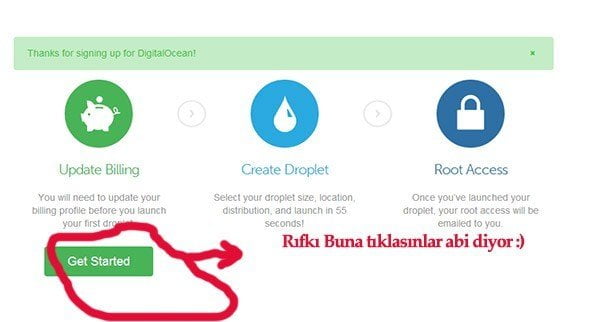
4. Şimdi ilk sunucumuzu almadan hesabımıza kupon kodu ve para tanımlayacağız. Size 10$ lık kupon kodu vereceğim alt bölümde. 512 Mb ramlı en düşük sunucuyu aldığınızı varsayarsak 10$ siz hesabınıza ekleyeceksiniz, 10$ da krediniz olacak. Sonuçta işlemi tamamlayınca 10 dolar para vererek toplam hediyelerle hesabınızda 20 $ para olacak. 5$ /30 günden hesaplarsak 10$ ile 512mb ramlı sunucuyu 20 $: 4 Ay yani 120 gün civarı bir süre kullanacaksınız. 🙂
5. Şimdi devam edelim abi kafaları karışmasın diyor Rıfkı 🙂 Hesaba giriş yapınca solda Billing Yazar tıklayın. Üstten Manage Payments yazar tıklıyoruz. Ben internette genelde kredi kartı kullanmam. sanal kart yada paypal. Şimdi paypal alacaksanız 10 dolar krediyi hesabınıza işletmek gerek. Bunun küçük bir hilesi var aslen.
Üstten Add Credit Card’ a tıklayın. Alttaki resimdeki işlemi yapın.
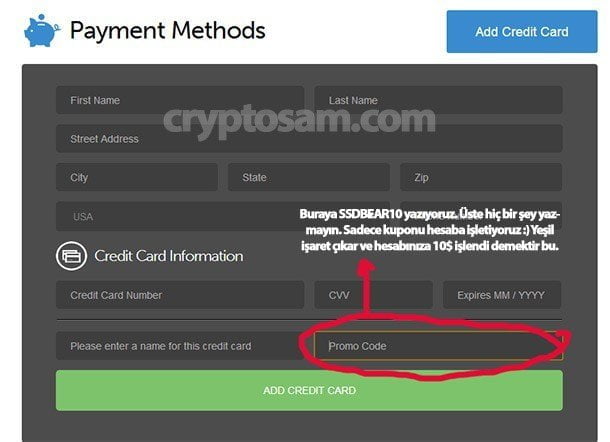
VPS Kupon Kodları
Üstteki kodları tek tek deneyin. Olmazsa Support bölümünden yeni ticket oluşturun. i cant add my credit. Can you add vs gibi birşey yazarsınız. Onlarda kuponu sorarlar. Söylersiniz. 10 dolarlık aktif değilse 5 dolarlık eklerler. Sonuç olarak eklerler:) (Çok hızlı yanıt alırsınız. Destek sürelerinide ölçmüş olursunuz:)
6. Şimdi hesabımızda 10$ kredimiz işlendi. Soldan Billing alanına tıklayın ($10.00 You have credit) yazar. Fakat bu krediyi girdim 2 ay bedava kullanayım para eklemeden yok. Adamlar bunun önlemini almış. Bu halde sunucu oluşturur kullanırsanız vps aşırı duzeyde (2 mbit gibi bir hat ) olur ve birkaç gün denemenizin ardından kapatılır. Kalıcı olması için kısaca ilk sunucuyu oluşturmadan(burası önemli) hesabımıza kredi kadarda bir tutarı eklemeliyiz.
7. Tekrar Billing/Manage Payments ordan altta Paypaldan(İsteyen sanal kartla filanda yapabilir) Make a one time PayPal payment 10 USD seçip pay now diyoruz ve hesabımız hem tam anlamıyla aktif oluyor hem de 20 $ kredimiz oluyor.
8. Şimdi Billing’ ten 20 dolarımızı görünce ilk vpsmizi oluşturacağız. Tırsmayın saatlik ödeme var burda. Yanlış yaparsanız silersiniz gider sunucuyu 1 dk de tekrar oluşuturulur.
9. Soldan Create kısmına tıklıyoruz. Şimdi burda vpsye verdikleri isim Droplet.
10. Şimdi vps oluşturma sayfasındayız.
Enter Host Name: server1.alanadim.com şeklinde girin.
Select Size: 512 MB Monthly 5$ yazan. İhtiyaç varsa 20$lık filan kafanıza göre alın. Crytpsam.com şu anda digitalocean 5$lık sunucuda ve hiç bir kasma ya da sıkıntısı yok.
Alttan lokasyona geldik. Select Region alanında Türkiye’ ye en yakın yeri seçiyoruz yani: Amsterdam 1
Select image kısmından Centos tıklayıp CentOS 6.4 x64 ‘ ü seçiyoruz.
Settings kısmından Enable VirtIO (Beta) tıklayıp seçiyoruz ve en son Create Droplet deyince 1 dakikada sunucumuz oluşup şifre mail adresimize gelmiş oluyor.
cPanel Kurulum Adımları
Mailinize bir ip adresi ve bir şifre gelecek. Şimdi sunucumuza cPanel kurulumuna geçeceğiz şifremiz gelince.
Putty İndirmek ve Kullanımı
Sunucuyu bu gelen ip ile bağlanıp kontrol etmelisiniz. Bunun için Putty indiriyoruz. Linki şu
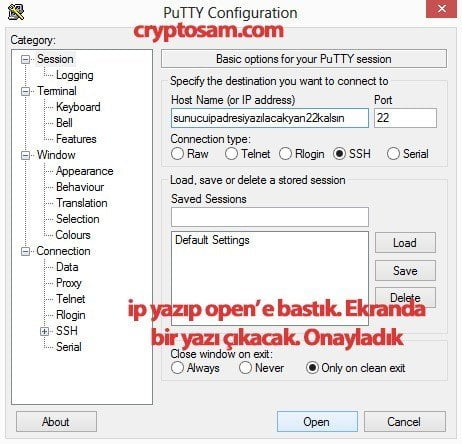
Alttaki ekran açıldı. Resim üstünde yazanı yapıyoruz ve vpsmize giriş yapmış oluyoruz.
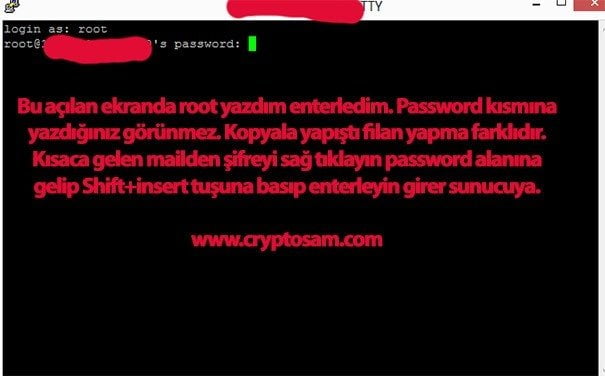
VPS’e SSH ile cPanel Kurulum Komutları
Şimdi sunucumuzun içindeyiz. Digitaloceandan sunucu alıp cPanel kuramayan kişiler genelde ilk komutu hatalı veriyor.
Ssh girince vereceğiniz ilk komut:
yum install perl
Bu komutu siyah ekrana yazınca onay ister y yani yes deyip enterleyin indirme yapar birkaç dk sürer perl kurulur. cPaneli kurmadan kuruyoruz. cPanel kurulumunun buna ihtiyacı var. Sonra cPanel kurulumuna geçtik:
Sonra sırasıyla vereceğiniz komutlar:
mkdir /home/cpins cd /home/cpins wget http://layer1.cpanel.net/latest sh latest
Bu kodları tek tek alıp kısaca shift+insertle yapıştırın. cPanel kurulum komutlarını vermiş oldunuz. Komutların açıklaması alttaki gibi:
mkdir /home/cpins (Home dizininde cpins diye bir klasör oluştur.)
cd /home/cpins (Oluşturduğum bu klasörün içine git)
wget http://layer1.cpanel.net/latest (Bu dosyayı içinde olduğum klasöre indir.)
sh latest (kurulumu başlat)
Ve duruma göre ortalama 1 saat kadar sürecektir cPanel kurulumu. Putty kapatmayın. cPanel kurulumu yarıda kalırsa sunucuyu formatlayıp adımları tekrarlamalısınız. Ondan laptopu bataryada kullanıyorsanız fişede takın: 😀
VPS İçin Püf Noktaları
Ara Bilgi: cPanel anlattığım gibi direk kurunca size 15 gün deneme lisansı otomatik verecek. Benim 4 sunucum var digitalocean’ da. cPanel vps lisansı aylık 15$. cPanel sunucuyu kurdunuz diyelim 15 gün geçince siteler kapanmıyor sadece cpanele giremiyorsunuz. Bende 4 sunucu için 1 cpanel lisansı aldım. (Aylık 15$) Lisansı hangi sunucu paneli lazımsa o an anlık değiştirebiliyorum. Yani 4 sunucumu 1 cpanel lisansı ile kullanıyorum. Kullandığım lisans aldığım firma Googleden aratırsanız (panel license diye ilk site). Alacağınız lisans: Monthly cPanel VPS Optimized License $15.00 USD Monthly. Yani bunu birleşip 2 arkadaş ta alırsınız. Panel licence panelinde direk change ip adress kısmından online lisans ipsi değiştirilebiliyor. Hele kurun yani 15 gün kullanın öğrenirsiniz lisans işlerinide 🙂 Bu panel licence ingilizce olmasına aldırmayın. Sahipleri Türk’ tür. Destekleri iyidir. Arayın böyle böyle diye almayı beceremezseniz lisansı yardımcıda olurlar.
cPanel Kurulum bitince whm’ ye girebileceğiniz url: http:// sunucu ana ip adresiniz:2086 şeklindedir.
1 saatin sonunda aylık 5 dolara kullanabileceğiniz cillop gibi bir sunucunuz oldu. Benim aktif olarak digitaloceanda 4 adet sunucum var ve çok memnunum. Aylardır tek dk kesinti yaşamadık ve cryptosam.com siteside orda barınıyor. Seo olarak her zaman artısını gördüm. Sizde yararlanın istedim. Takıldığı yer olan yazarsa zamanım elverdikçe yardımcı olmaya çalışacağım. Eğer hosting değilde yönetimi Hosting Şirketi tarafından yapılan bir Hosting hesabı alacağım derseniz Hosting yazımızı inceleyebilirsiniz.
Videolu cPanel Kurulumu Anlatımı
Anlamadım aşama aşama kurulumu videolu anlat diyenlerealta baştan sona videolu kurulumu anlattım:
Video hakkında veya içinde kullanılan komutları bulabileceğiniz yazı şurada: https://www.cryptosam.com/tr/bastan-sona-videolu-cpanel-sunucu-kurulumu-ve-ayarlari/
VPS Satın Almadan Bilmeniz Gerekenler
VPS satın alma işlemini yapacak olan kişiler genelde alt bölümdeki sorulara yanıt arıyor. Yanıt alamadığınız sorularınızı yorum kısmından tarafımıza iletirseniz en hızlı şekilde yanıtlanacaktır.
VPS Nedir?
Açılımı Virtual Private Server demektir. Türkçe olarak Sanal ya da Sanallaştırılmış özel sunucu demektir.
Neden Vps Kullanmalıyım?
Artık hosting paketleri yetmiyorsa ve tüm kontrolün sizde olmasını istiyorsanız VPS tercih edebilirsiniz.
VPS Fiyatları Ne Kadar?
Çoğu bilindik firma tarafından 5$ gibi fiyatlara VPS satın alınabiliyor.
VPS mi Dedicated Sunucu mu Tercih Etmeliyim?
Bu tamamen ihtiyaçlarınızla ilgilidir. Dedicated sunucuyu firmalar parçalara ayırarak VPS’leri, Müşteriler de bu VPS’leri parçalara ayırarak Hostingleri oluşturuyor mantığı ile bakabiliriz duruma.
İhtiyacınız küçükse Hosting, Özel Php eklentileri veya farklı araçlara ihtiyacınız varsa ve kullanımınız yoğunsa VPS’i, Fiziksel bir makinaya tamamen sahip olup kendi VPS’lerinizi oluşturmak için Dedicated (Fiziksel) Sunucuları tercih edebilirsiniz.
Hetzner Cloud Nasıldır?
Hetzner Cloud serverleri uygun fiyatlıdır ve başlangıçta 20 Euro ücretsiz kullanım sunar. Ddos koruması ücretsizdir. Networkleri stabildir. Öneririm.
Vultr Nasıldır?
Sistemleri gayet güvenlidir. Fiyatları 5 Dolar’dan başlar. Yıllardır kullanmaktayım ve öneririm. Ddos korumasına ihtiyacınız olursa ücretli olarak sunulmaktadır. 10 Gbps koruma için 10 Dolar ücret talep edilmektedir.
Linode Nasıldır?
Ddos koruması ücretsiz olarak sunulmaktadır. Sunucuları ve networkleri oldukça stabildir. Kubernetes gibi sistemleri kullanabilmektesiniz. Öneririm.
Digitalocean Nasıldır?
Sunucuları, sistemleri oldukça güvenilirdir. Ücretsiz firewall hizmetleri mevcuttur. Üst düzey ataklarda ve Ddos saldırısı aldığınızda Network tabanlı belirli korumaları mevcuttur. Güvenle kullanabilirsiniz. (Spaces vs. hizmetleri de performanslı ve uygun fiyatlı. Diğer servislerine de göz atabilirsiniz.)



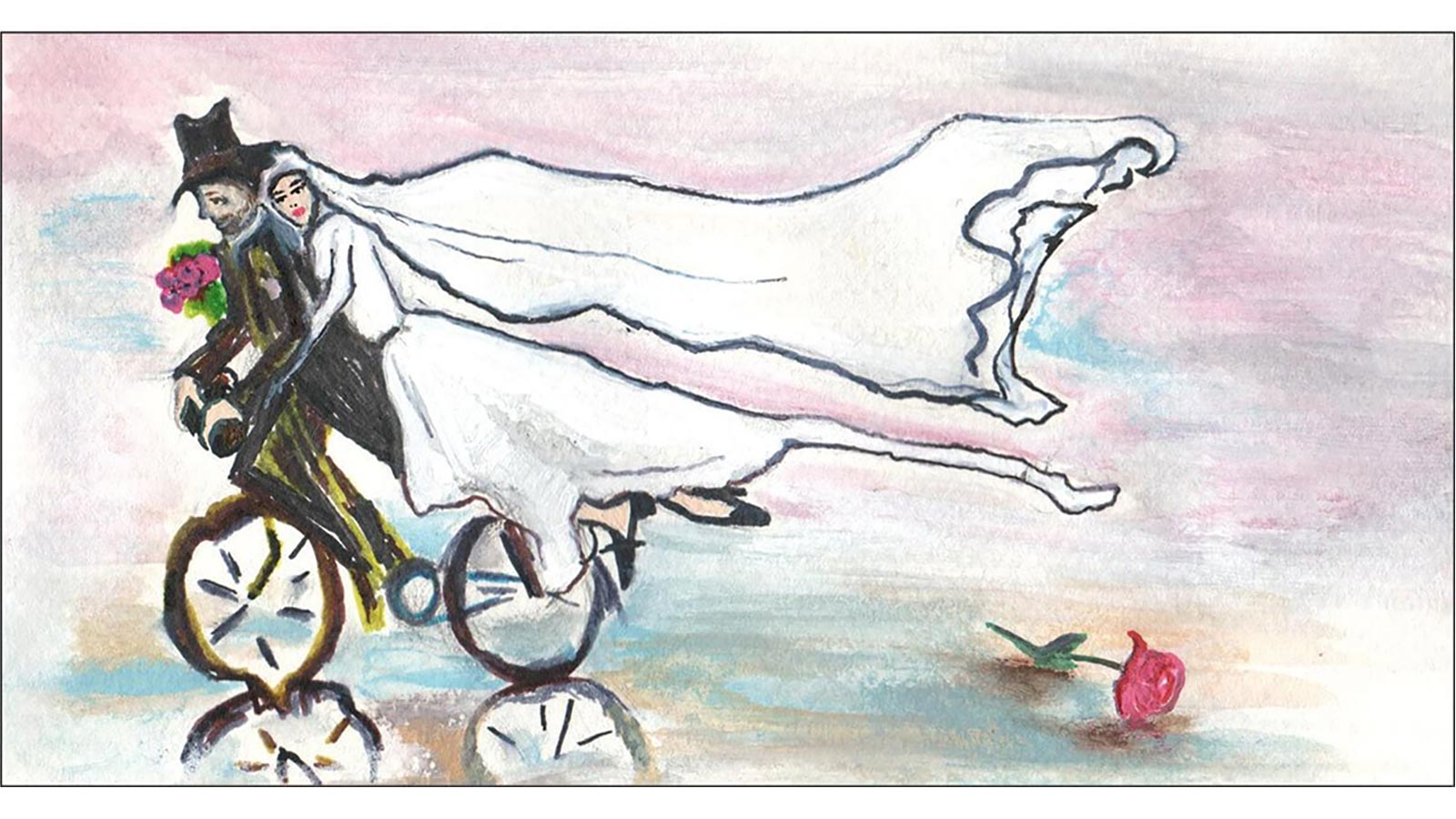
samet merhaba ,
referansın ile bir adet vps aldım , herşey sorunsuz oldu.cpanel kurdum ettim , yalnız söyle bir sorunum var.
önce digital ocean ekranında dns ekranına domain ekledim , orda a – cname tarzı şeyler var.onun ayarlarını değiştirmeden cpanel ekranında kendime yeni bir hesap actım ve domaini ekledim.
yeni hesap eklerken cpanel domaini ns1.xxxx.com olarak değiştir diyor , Godaddy den bu şekilde değiştirince nameserver lar değişmiyor. ben en başta nameserver larımı digitaloceansa yönlendirmiştim , bu şekilde de siteye giriş yapabiliyorum.
Şimdi anlamadıgım kısmı şu , ns ayarlarımı ns.xxxx.com şeklinde yapmam daha mı iyi olur yoksa digitaloceans da kalsa daha iyi mi..
Bu arada ns ayarlarımı yapmayı da hiçbir şekilde anlamadım , supporta yazdım adamlar
http :// bilmemne
linkini yolladı , bu arada doldurmam gereken şeyleri de beceremedim .
sitenin nameserver ları hala digital ocean üzerinden benim vps e yönleniyor.
ne yapmam gerekir rıfkı bana hooooppp kardeşim ayarla şu dnslerini doğru düzgün demeden.
Öncelikle sağlıklı olan kendi nslerini kullanmak.
Sana digitalocean 1 ip adresi verdi cpaneli kurdun. Gir whmye en üstte solda basic whm setup gibi bir alan vardır. Tıkla oraya ns kısmına en altta kendi nslerini gir. Sonra git domain aldığın yerin paneline git. Godaddydeyim demişsin senin için godaddy panelime girdim şuan:d Ordan bir domaine launch de sonra en altın bir üstünde Host Names der ordan ns1 gir karşısına digitalocean ipsini gir, ns2 ye gir orayada aynı ipyi gir. Sonra aynı yerde daha üstte Nameservers kısmı var oraya az önce oluşturduğun ns1.site nokta com ns2. site nokta com değerlerini gir. Artık her yeni açtıgın sitende ns1. site.com ns2. site . com kullanırsın. Son olarakta bu işlemi yapınca sitelerinde ara ara gelip gitmeler olur onunda çözümü Whmye girip edit dns zone dersin. Geçmişte açtığın tüm sitelerinde farklı ns1. site com gibi görünen yerleri yeni oluşturduğunla değiştirir kaydet dersin. Off be amma yazdım 😀 Neyse kolay gelsin yapamadığın yer olursa yine yaz utanma :d
abi ben yapamadım , onu geçtim hostingden anlayan 3 kişi baglandı team ile onlar bile yapamadı.durum baya vahim 😀
ya dns ler yönlenmiyor ya başka birşey oluyor.
Skype vermişsin yorumunda yapan eklesin diye. yorumdan silip ekledim skypeye. 2 dk bakalım bende merak ettim neymiş bu denli büyük sorun 🙂
merhaba, dediğiniz gibi indirim kodları vs kullanarak vps yi açtım ve cpanel kurulumunu gerçekleştirdim. şimdi alan adımı ns1 ve ns2 olarak yönlendirme yaptığım zaman hata alıyorum. sorun nedir sizce
Nslere ip atamasını bir üstteki arkadaşa godaddy için yapmıştır. Firmanıza özel nameserver oluşturmayı sorarsanız panelde yerini söyleyeceklerdir. Oluşturulup ip atanmamış nsler tanımlamada kabul olmaz. Yani ip atamadan nslere yönlendirmeye çalışıyorsunuz muhtemelen üstteki bir arkadaş gibi.
merhaba samet sayende ve linkinden 2 adet vps aldım. bunları aktif ettim ve daha sonrada formatlayayım diye hepsini sildim. Şu an kontrol panelimde hiçbirşey görünmüyor. Rıfkı bana kızmassa benim gibi buişlerden anlamayanlar için bir anlatım rica etsek
Tekrar oluşturma 55 saniyede oluyor. Muhtemelen sen kökten vps leri sildin. Format ile silme farklı oluyor. Paneli birazcık kurcala dediğimi anlayacaksın.
Merhaba:
Öncelikle linkten 3 adet vps aldığımı belirteyim. Yardım için olumlu yönde bir etkisi olur diye sçyleyeyim dedim.:) )
Bu işlerden hiç anlamadığımı belirterek söze başlayayım. İlk önce aldığım vps i kurdum falan filam herşey on numara beşyıldız derken safeCGI ayarını yapmaya çalışırken bi dümya ayarı değiştirdim. ( nasıl olduysa) Neyse bunlar işin teferraruatı sonra panelden yeniden bir kurulum yapayım dedim ama bir türlü beceremedim yeniden oluştur falan filan bir şeyler en son şu an çalışan bir sitem var ancak onunda ip lerini whoisden baktığımda ilk aldığım vps olarak görum ve bu durumda mySQL veri tabanına erişemiyorum. Sonuç olarak bu yeniden sistem kurulumunu anlatırsanız sevinirim.
Asıl husus ise team verirsen bana bu işte yardımcı olabilecek bir arkadaş varmıdır.
Bence karmaşa gibi gelmiş size. Panelde ne kadar vps varsa destroy edip silin paneli boş görünce tertemiz bir kurulum yapın. Bazen sıfırdan başlamak en iyisidir. Kendiniz uğraşıp yapın ki bir şeyler öğrenin.
Rıfkının yegeni Samet 🙂 yazıların ve paylaşımların için teşekkurler.
Ufak bır konuda yardımın lazım.DigitalOcean uzerınde droplet oluşturunca yaptıgın DNS ayarlarının tamamının ( NS, A, CNAME v.s.) bılgılerını verebılır mısın ? DNS yuzunden 3 gundur bocalıyorum, cok basıt bır yerde hata yaptım ama bulamıyorum.Screenshot koyarsan tadından yenmez yemınlen 🙂
Ben teşekkür ederim 🙂 Cloudflare kullanıyorum. Tamamen şurda anlattım bu olayı. https://www.cryptosam.com/tr/cloudflare-ile-site-ip-adresi-gizleme/
Benim de sunucu var digitalocean’da ve ben böyle bir hız görmedim bu fiyata. 🙂
Ancak tek önerim cpanel’e ihtiyacınız olmayacağıdır. cpanel çok işe yarıyor bu bir gerçek ama tavsiyem sadece kendi sitelerini kuracaklar, yani başkalarına alan satmayacak olanların kesinlikle ihtiyacı yok.
cPaneli alıp lisansı uzatmaya gerek yok. İlk 15 gün açacağınız siteyi açın. Bırakın dursun 16. gün sunucu kapanmıyor. Sadece panele giremiyorsunuz. Ufak ufak ssh öğrenir sshdan çözersiniz işleri birkaç ayda birde 14-15 dolara lisans alırsınız birkaç kişi ortak 😀
Rıfkı abinin dediklerini harfiyen uyguladık. Herşey sorunsuz giderken vps deki cpanel süresi bitti. İşlerimizi hallettik ama Putty den ip numarasını girdikten sonra login kısmına gelir kullanıcı adını yazdıktan sonra enterliyom ama hemen disconnect oluyor. Burdaki sıkıntı nedir sizce ?
Tavsiyene uyup bir tane aldım. cPanel yerine zPanel kurdum ve gayet iyi. Şu an için herhangi bir problem de yaşamadım. Teşekkür ederim.
Hocam merhaba, bi kaç soruda ben sormak istiyorum müsadenizle 🙂
1- cpanel kurulumunu gerçekleştirdiğimizde sunucunun tüm servisleri (mail-db vb) cpanel ile birlikte kurulmuş mu oluyor?
2-host satmayacaklar için cpanel dışında ücretsiz bir panel mevcut mudur?
Merhaba.
1- Aynen. Tüm servisler kuruluyor. Mail, db, apache vs.
2- cpaneli 15 gun kullanırsın sonrasında sitelerin yayına devam eder lisans almadan işlemleri sshdan yaparsan ucretsiz devam edersin ben öyle yapıyorum 🙂 Ha illahaki free dersen, kloxo, zpanel, webmin vs alternatifler var tabiki.
s.a hocam bende vps almayı düşünüyorum fakat biraz bilgi ve tavsiyelere ihtiyacım var mesela 5 dolarlık paketi 5-6 siteye bölsem sorun olurmu veya 10 dolarlık paketten alsam kaç siteye bölerim sıkıntı olmadan ve anlık bu çok önemli anlık kaç kişi barındırma fırsatı verir bize ve bu vpsden satış yapılabilirmi ( sadece kurumsal site için ) ?
ayrıca bilmemne vps bu siteyi bilen varmı göze gözüken Free 1 Gbps DDoS koruması veriyor siz ne dersiniz ? bilgili arkadaşlar tavsiye verirse sevinirim. tşkler.
Bence kurumsal siteler için satış yapabilirsin. Ki panelde 5 dolarlık aldın yetmedimi tek tıkla 10 dolarlıga 20 dolarlığa anlık yukseltme var. Hit yogunsa yuksel düşünce alçalt 1 dakikada 🙂
Dediğin diğer firma hakkında fikrim yok duymadım. Sende denenmişi varken yeni maceralara atılma derim 🙂